MAC唤醒后连不上wifi怎么办
发布时间:2017-05-23 15:14
很多网友在升级到了iOS 10.9 Mavericks 系统后,发现自己的电脑经常半天连不上WIFI,特别是在休眠被唤醒后,更是明显,这是怎么回事呢?今天小编就为大家带来了MAC唤醒后连不上wifi的解决方法,希望能够帮到大家。
MAC唤醒后连不上wifi的解决方法
一、打开Mac的Finder。
二、单击“文件”菜单,选择“新建Finder窗口”;
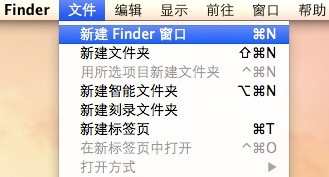
三、点击你的Mac在设备列表中的侧边栏图标;
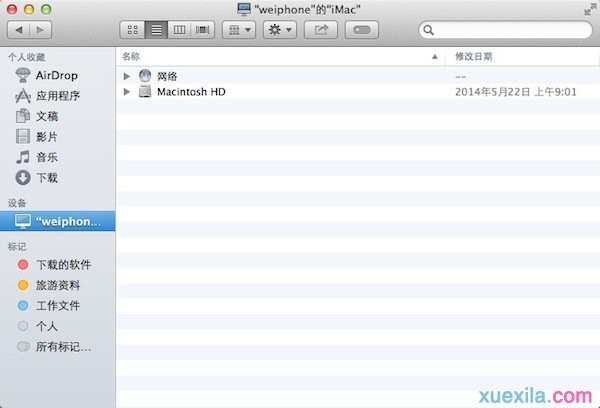
四、打开Macintosh硬盘;
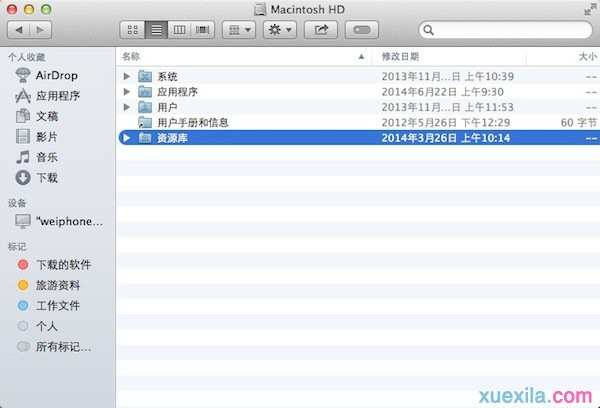
五、打开资源库;
六、在资源库找到“偏好设置”文件夹;
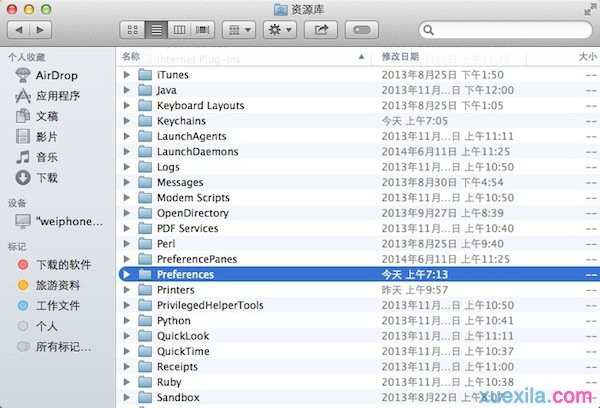
七、点击进入文件夹找到名为“com.apple.Bluetooth.plist”的文件;
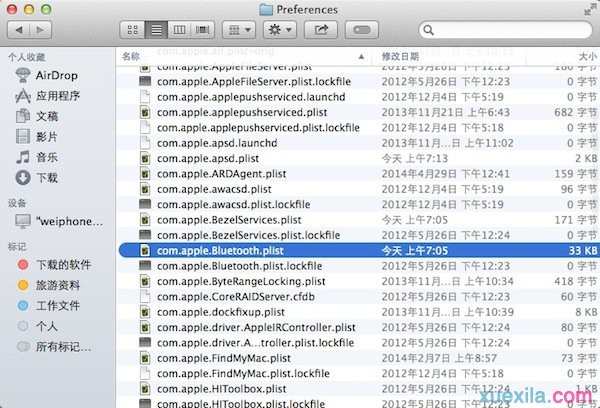
八、将其移动到桌面,这样就制作了一个副本;
九、从Preferences文件夹中删除该文件。Finder 需要输入您的密码才允许做出改变;
十、重新启动Mac。
一般情况下重启Mac之后,这个问题应该得到解决,如果还没解决的话,那就要考虑您的Mac是不是有硬件问题了。
当然请记住,删除蓝牙偏好设置文档需要重新配对你正在使用的任何蓝牙设备,比如键盘、鼠标、音箱和耳机。复制到桌面的副本只是为了防止此方法不能解决 Wi-Fi 问题时还可把文件放回文件夹,如果 Wi-Fi 问题解决了,即可把这个文件从桌面删掉了。

MAC唤醒后连不上wifi怎么办的评论条评论